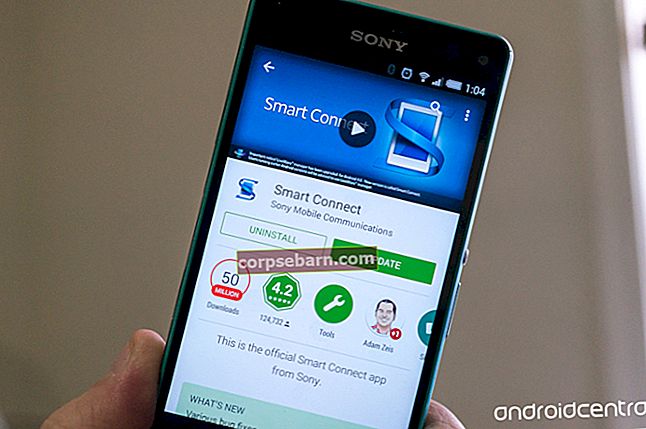Kích hoạt iCloud là một tính năng trên thiết bị iOS được thiết kế để bảo vệ thiết bị của bạn. Ví dụ, nó có thể bảo vệ iPhone khỏi bị trộm. Kích hoạt iCloud sẽ xuất hiện trên iPhone khi bạn thiết lập ban đầu sau khi nâng cấp iOS, trong quá trình đặt lại tất cả nội dung hoặc khôi phục iPhone. Người dùng phải nhập ID Apple đã được sử dụng lần trước để có thể vượt qua Kích hoạt iCloud. Tính năng này xuất hiện nếu người dùng sở hữu iPhone đó và đăng nhập Apple ID trong iCloud trên Cài đặt của iPhone và kích hoạt Tìm iPhone của tôi theo mặc định. Chỉ người dùng biết rằng ID Apple mới có thể bỏ qua Kích hoạt iCloud và sau đó mới có thể sử dụng lại iPhon. Đối với một người không biết rằng Apple ID, iPhone sẽ bị kẹt trong Kích hoạt iCloud và người đó sẽ không thể sử dụng iPhone đó.
Kích hoạt iCloud có thể giảm số lượng iPhone bị đánh cắp. Đó là bởi vì kẻ trộm không thể sử dụng iPhone đó nếu anh ta không thể vượt qua Kích hoạt iCloud khi họ khôi phục iPhone hoặc iPhone đã bị người dùng khóa và xóa từ xa bằng cách sử dụng một trong các tính năng trong Tìm iPhone của tôi. Nhưng bạn đã bao giờ gặp phải một điều xui xẻo như bạn tôi đã làm, trong đó iPhone 4 của anh ấy không được kết nối với một số ID Apple nhất định, sau đó một người nào đó đã truy cập vào iPhone của anh ấy đăng nhập Apple ID trong iCloud và kích hoạt Find My iPhone. IPhone của anh ấy đã bị khóa và tự xóa và anh ấy phải đối mặt với Kích hoạt iCloud và ID Apple không phải là Apple ID mà anh ấy biết. Thật là xui xẻo! Ở đây chúng tôi muốn chia sẻ cách vượt qua iCloud Kích hoạt iPhone 4 iOS 7.1.2.
Nếu bạn có biên nhận hoặc POP (bằng chứng mua hàng) chính thức từ Người bán lại được ủy quyền của Apple, bạn có thể liên hệ với Apple Care hoặc Nhà cung cấp dịch vụ được ủy quyền để mở Kích hoạt iCloud đó từ xa. Nhưng nếu bạn không có hoặc nếu bạn làm mất nó, bạn có thể làm theo hướng dẫn này.
Đọc thêm: Cách theo dõi iPhone / iPad / iPod Touch bị mất tích của bạn với Tìm iPhone của tôi
Cách vượt qua iCloud và kích hoạt iPhone 4 iOS 7.1.2
Sự chuẩn bị
- Hướng dẫn này dành cho iPhone 4 chạy iOS 7.x hoặc iOS 7.1.2 mới nhất
- Hướng dẫn này được hướng dẫn nếu iPhone 4 của bạn bị kẹt trong màn hình iPhone đã Kích hoạt trong quá trình thiết lập ban đầu như thể hiện trong hình bên dưới.

Những gì bạn cần:
- Mac OS X với iTunes và Java mới nhất đã được cài đặt trên đó
- Đầu nối 30 chân
- kết nối mạng Internet
Các bước chuẩn bị:
- Tải xuống GNERDS_iCloud_Bypass_With_Certs.zip và giải nén tệp zip đó. Trong thư mục kết quả giải nén, bạn sẽ tìm thấy tệp này:

- Tải xuống Cyberduck cho Mac
- Tải xuống Khởi động lại
- Cắm iPhone 4 vào máy Mac bằng cách sử dụng đầu nối 30 chân
- Đưa iPhone 4 của bạn về chế độ DFU: Nhấn giữ nút nguồn và nút Trang chủ cho đến khi iPhone khởi động lại. Chờ trong 5 giây và nhả nút nguồn nhưng vẫn tiếp tục nhấn nút trang chủ. Nếu thành công, màn hình iPhone của bạn sẽ vẫn tối
Bước 1:
- Trong thư mục kết quả giải nén như bạn có thể thấy ở trên, bấm đúp vào SSH.jar
- Nếu iPhone của bạn đã ở chế độ DFU, ứng dụng đó sẽ tự động thực hiện công việc của mình và đợi cho đến khi các từ màu xanh lá cây xuất hiện sẽ cho bạn biết rằng iPhone của bạn hiện đã được mở để truy cập dưới dạng SSH.

- Sau đó, mở ứng dụng Terminal trên máy Mac của bạn.
- Loại: ssh [email được bảo vệ] -p 2022 mật khẩu: alpine
- Loại: mount.sh
Bước 2:
- Mở ứng dụng Cyberduck
- Nhấp vào Mở kết nối và chọn SFTP với máy chủ: localhost và cổng: 2022
- Tên người dùng: root và mật khẩu: alpine
- Nhập vào / mnt1 / var / Applications tìm setup.app và xóa setup.app
- Tiếp tục nhập vào / mnt1 / Applications /
- Tại công cụ tìm, kéo tệp Preferences.app trên thư mục GNERDS_iCloud_Bypass_With_Certs vào / mnt1 / Applications /. Tệp này được cho là sẽ thay thế Preferences.app ở đó. Nếu có cảnh báo: “thay thế hoặc ghi đè”, hãy chọn thay thế hoặc ghi đè.
- Tương tự như cách giải thích ở trên, thay thế tệp data_ark.plist, device_private_key.pem và device_public_key.pem di / mnt2 / root / Library / Lockdown. Bạn có thể tìm thấy cùng một tệp trong GNERDS_iCloud_Bypass_With_Certs
Bước 3:
- Nếu bạn đã thực hiện tất cả các bước trên, hãy thiết lập lại iPhone của bạn bằng cách nhấn và giữ nút nguồn và nút home
- iPhone sẽ khởi động và vào chế độ khôi phục
- Khởi chạy ứng dụng Khởi động lại và nhấp vào Thoát chế độ khôi phục
- Làm xong. iPhone sẽ khởi động trực tiếp vào màn hình chính mà không cần màn hình kích hoạt
Đọc thêm: Cách khắc phục và ngăn iPhone trở nên nóng